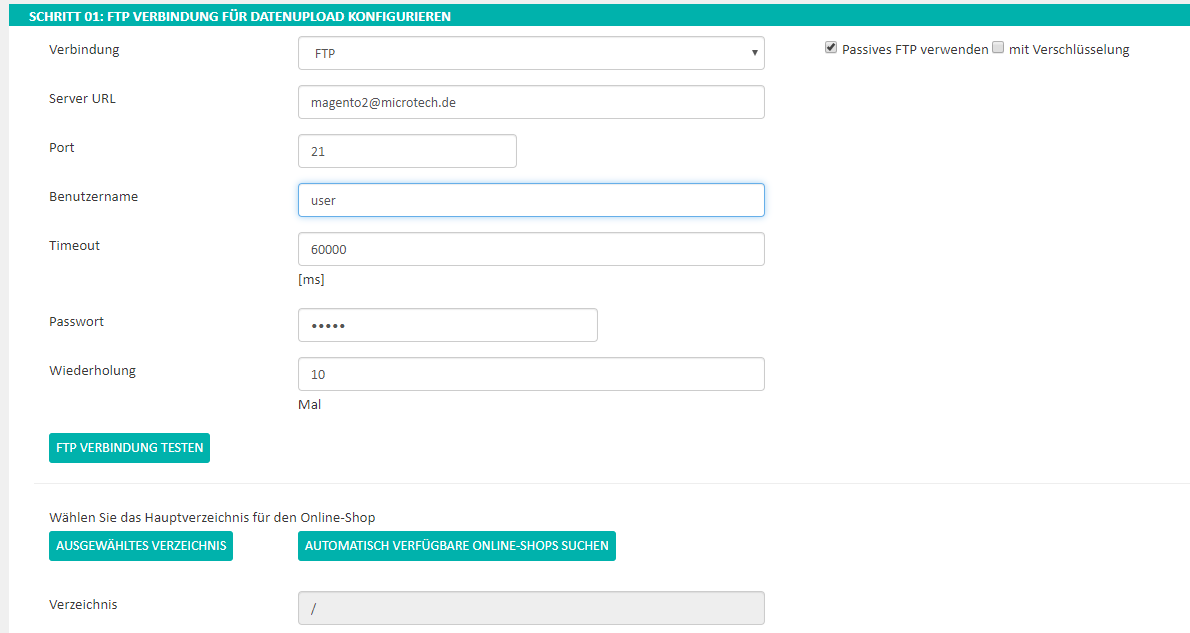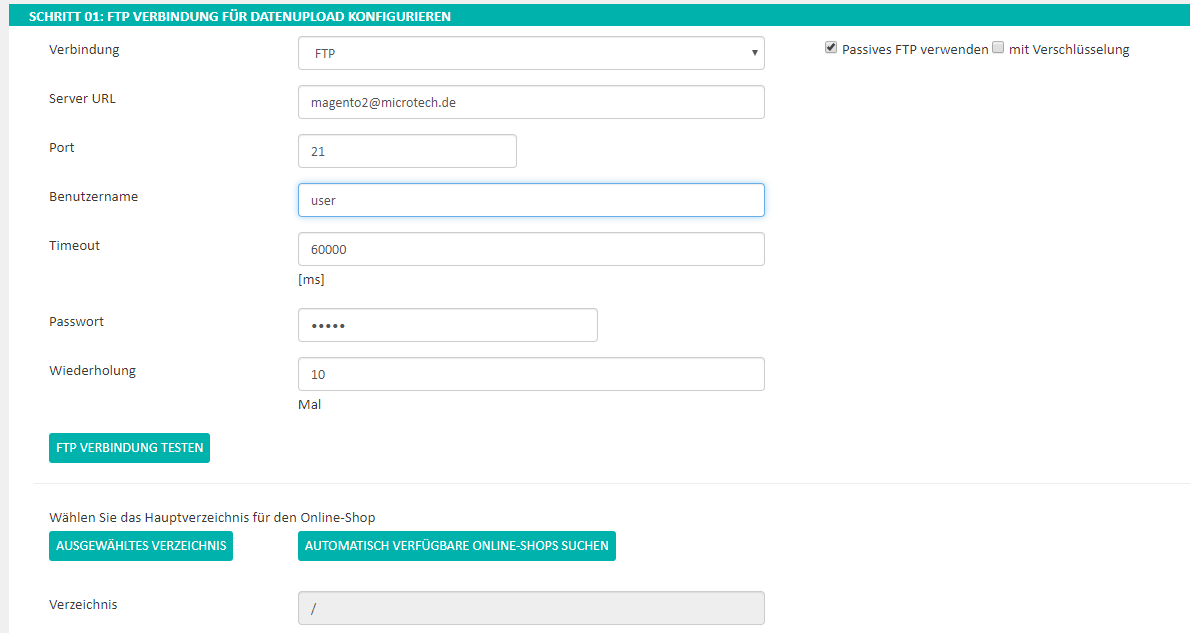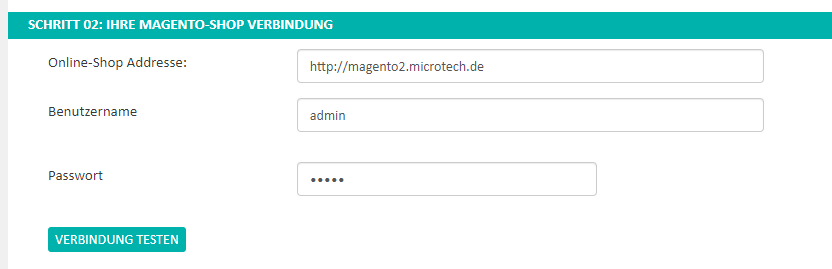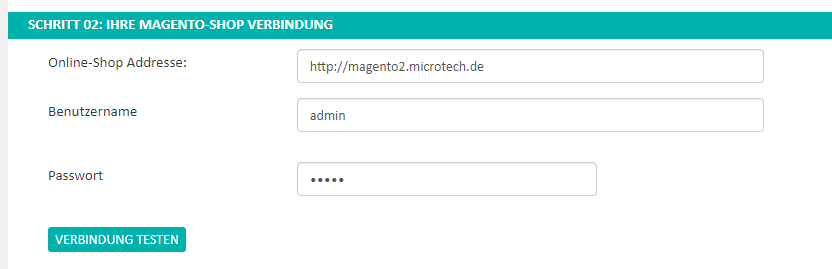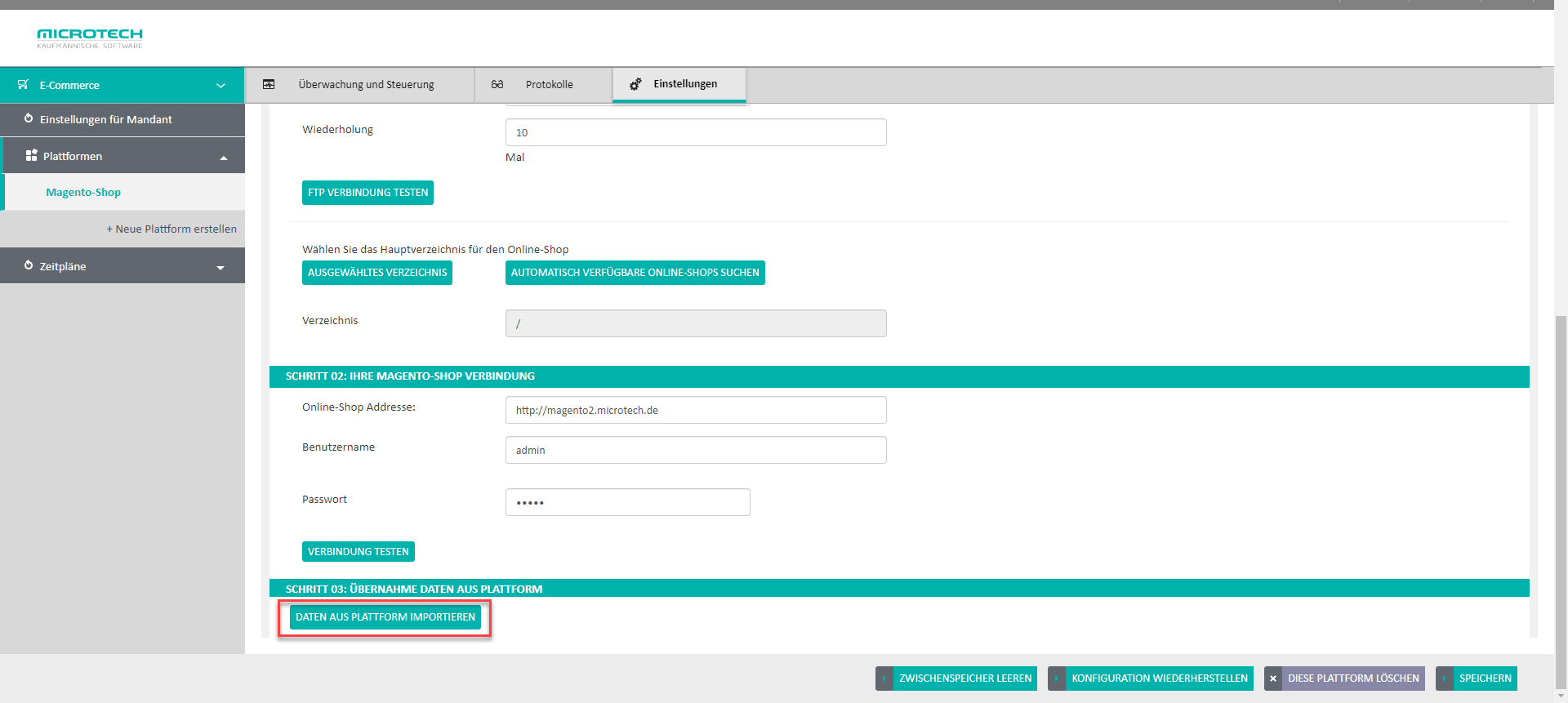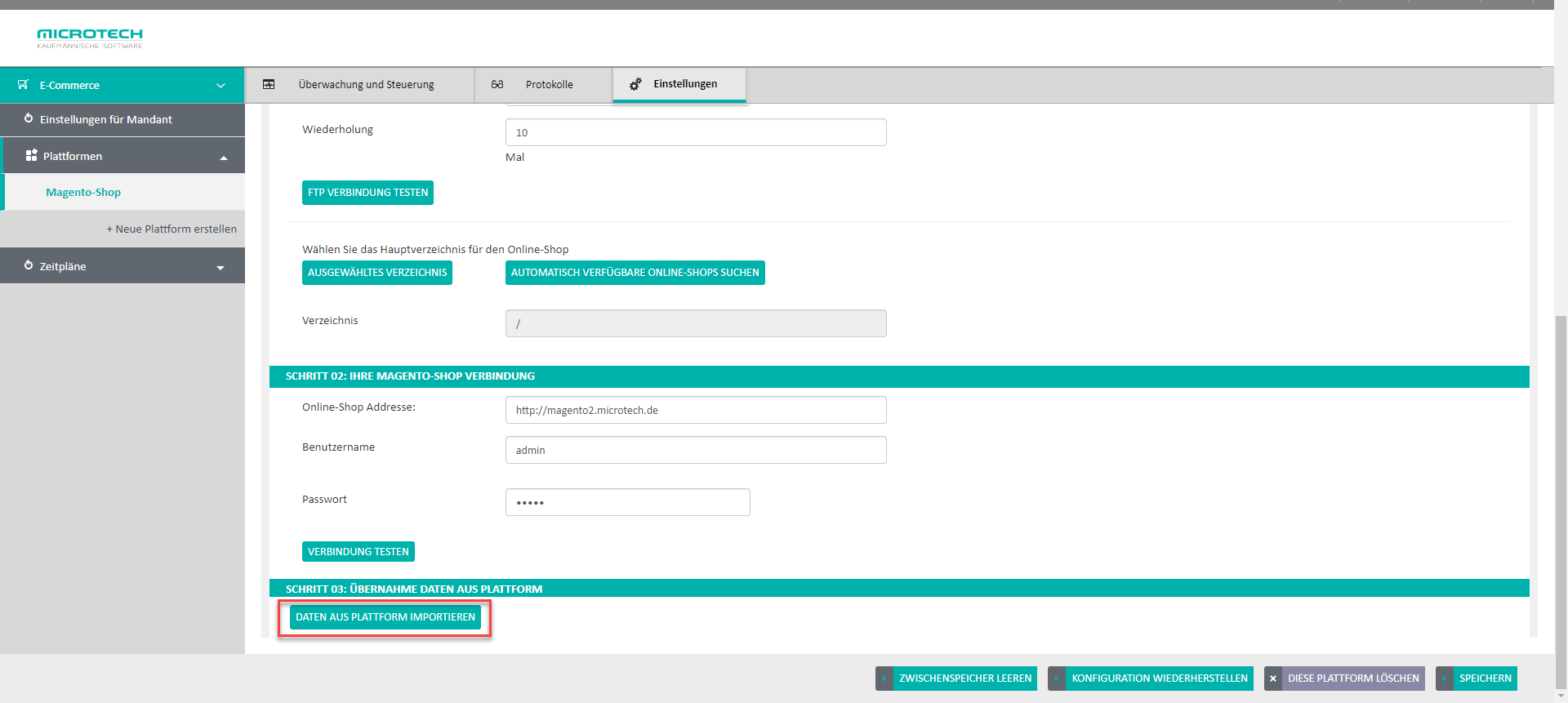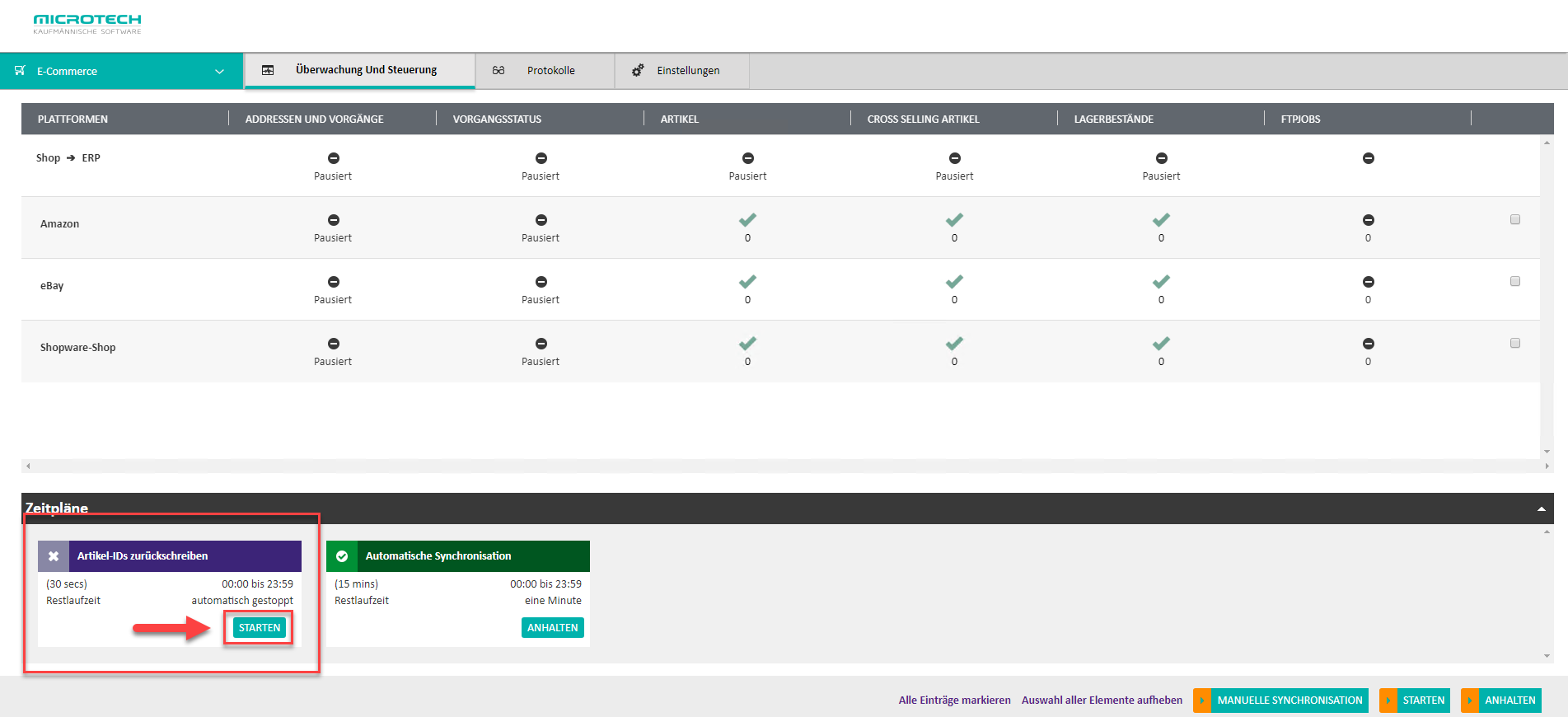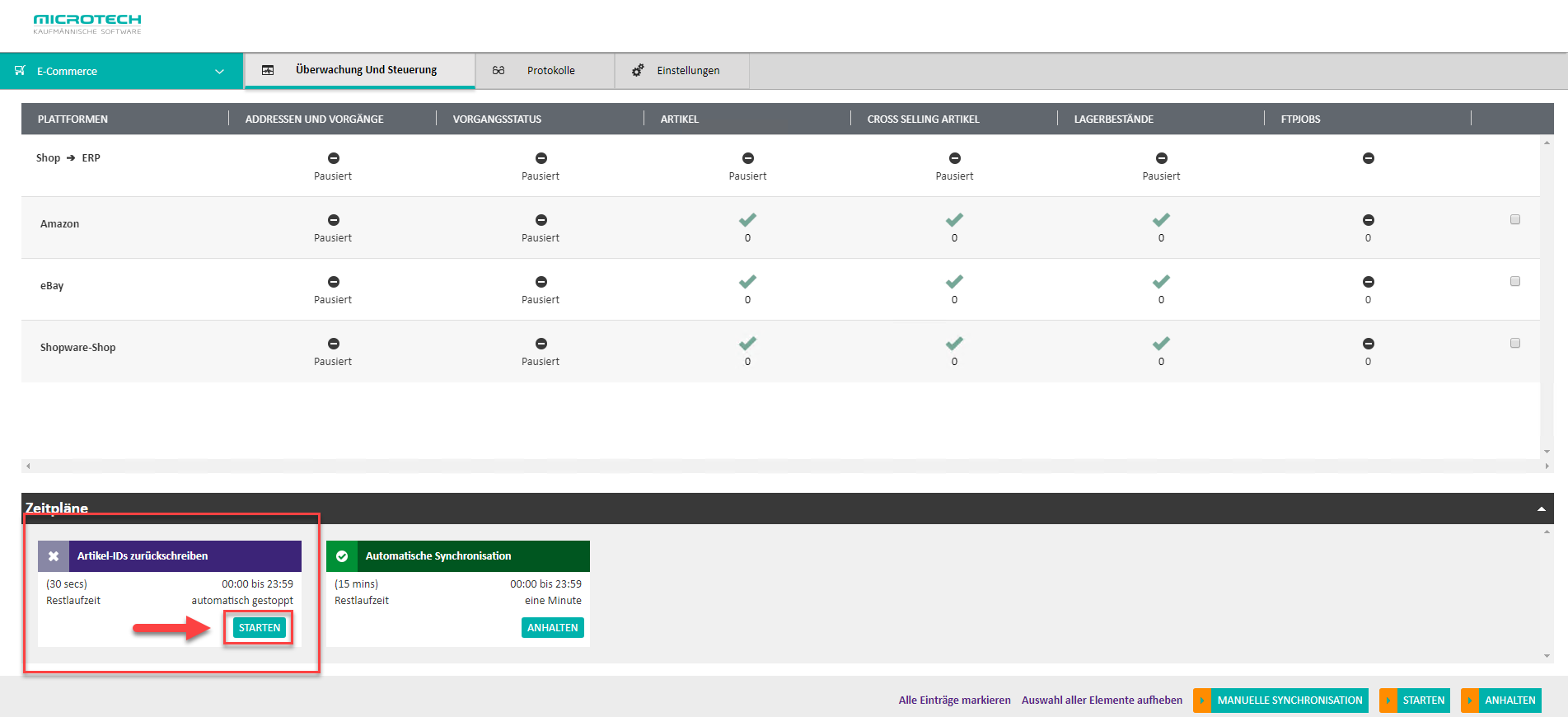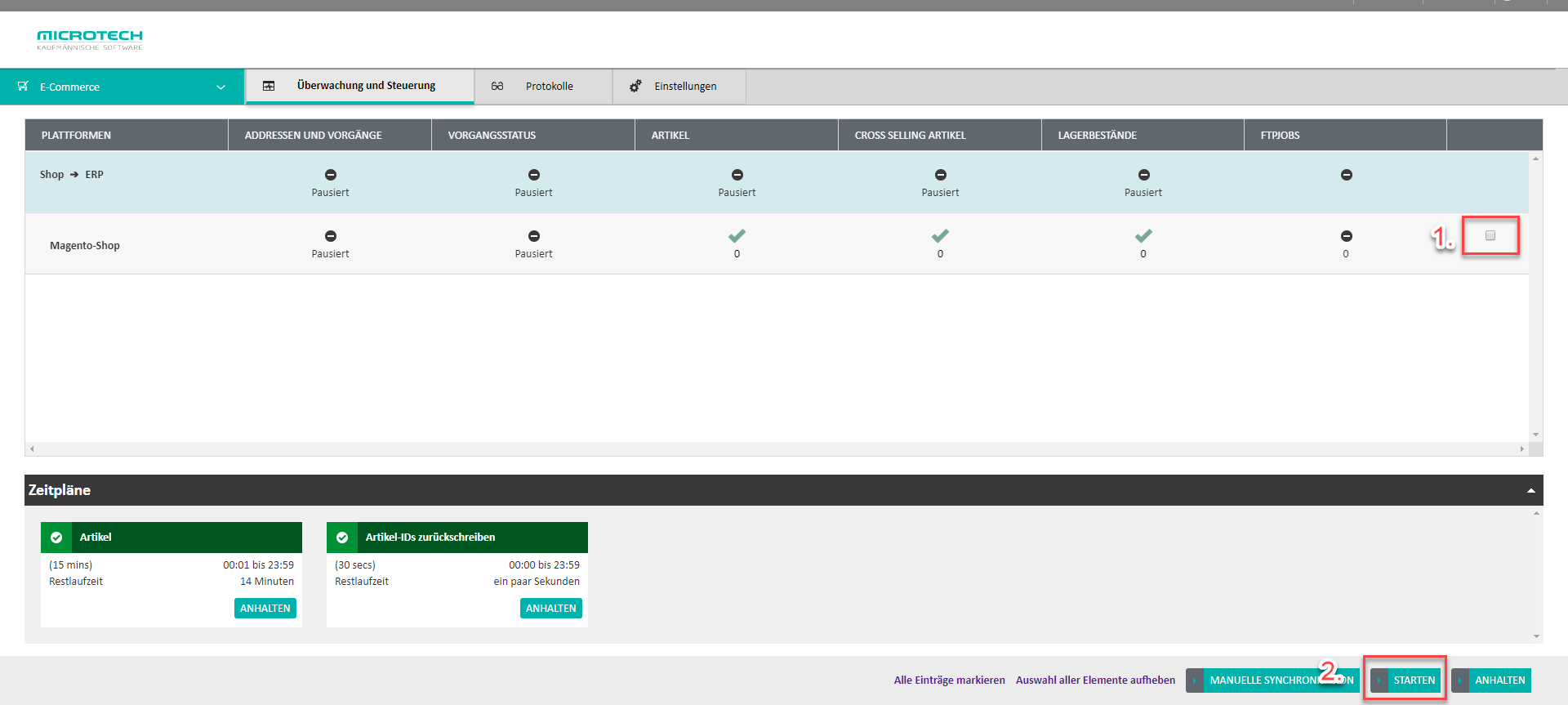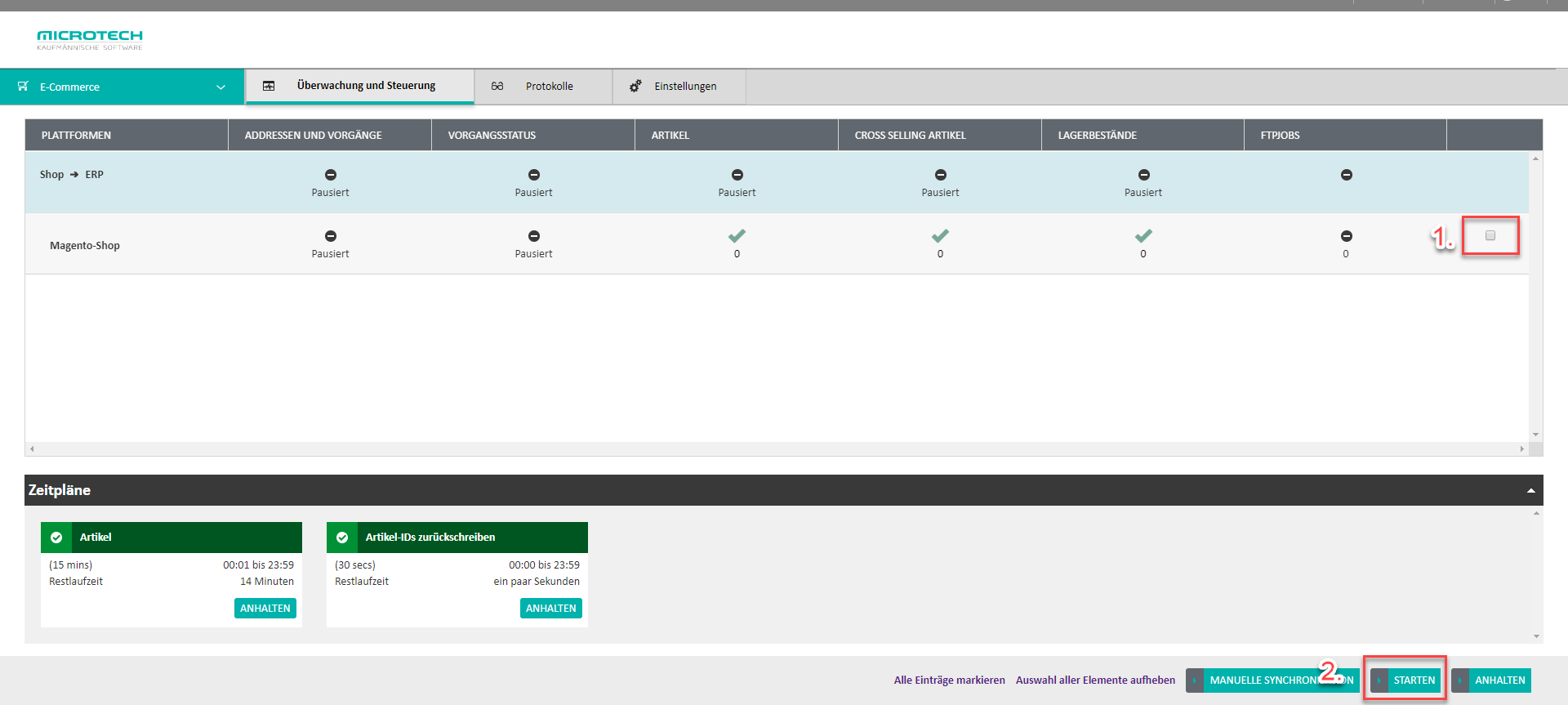...
Bei der Erstanlage der Plattform gelangt man durch das Speichern automatisch zur "Erweiterten Konfiguration". Die Middleware kann jederzeit über die Schaltfläche: ERWEITERTE KONFIGURATION aufgerufen werden, welche über den Bereich E-COMMERCE – STAMMDATEN – PLATTFORMEN - Schaltfläche: WEITERE oder die Schnellwahl (in diesem Bereich) erreichbar ist.
Schritt 01: FTP Verbindung für Datenupload konfigurieren
Neben dem Eintragen der Server URL, dem Benutzernamen und dem Passwort des FTP-Servers, wird hier das Verzeichnis über die Schaltfläche: AUSGEWÄHLTES VERZEICHNIS festgelegt..
- Verbindung FTP oder SFTP
- Server URL (Pfadangabe mit http:// hinterlegen!)
- Benutzername und Passwort
- Verzeichnis
- Port
Schritt 02: Magento 2 Verbindung
- Online-Shop Adresse
- Benutzername und Kennwort
| Note | ||
|---|---|---|
| ||
| Weitere Informationen zu den Benutzerdaten finden sich unter: Integration der Middleware für Magento 2 |
...
| Note | ||
|---|---|---|
| ||
| Es kann kein "Multistore" angebunden werden. |
Schritt 03: Übernahme von Plattform-Daten
- Nach erfolgreichem Speichern der Plattform in der Middleware, muss über die Schaltfläche "Daten aus Plattform importieren" ein Initialimport gestartet werden.
- In die die entsprechende Plattform in büro+ werden dann folgende Inhalte heruntergeladen (wenn vorhanden):
- Kategorien
- Einstell-Optionen
- Eigenschaften
| Note |
|---|
Im Register "Überwachung und Steuerung" der Middleware ist darauf zu achten, dass der Zeitplan "Artikel-ID´s zurückschreiben" gestartet ist. Ist dies nicht der Fall, kann über die Schaltfläche "Starten" der Zeitplan gestartet werden. Ebenfalls sollte das Modul (Modul= eingerichtete Plattform in der Middleware) gestartet sein, damit eine Synchronisation von Daten und Inhalten erfolgen kann. Um diese zu starten, ist das Kennzeichen auf der rechten Seite (1) zu setzten und rechts unten auf die Schaltfläche "Starten" (2) zu klicken. |